วิธีการเข้าถึงฮาร์ดไดรฟ์อีกครั้ง แก้ไขข้อผิดพลาดที่ไม่สามารถเปิดฮาร์ดไดรฟ์ได้

ในบทความนี้ เราจะแนะนำวิธีการกู้คืนการเข้าถึงฮาร์ดไดรฟ์ของคุณเมื่อเกิดข้อผิดพลาด มาดูกันเลย!
Google Chrome เป็นหนึ่งในเบราว์เซอร์ที่ใช้กันอย่างแพร่หลายและเป็นที่ต้องการมากที่สุด เนื่องจากให้ประสบการณ์การท่องเว็บที่ยอดเยี่ยมและเป็นผลิตภัณฑ์ของ Google แต่ด้วยอำนาจอันยิ่งใหญ่มาพร้อมกับความรับผิดชอบที่ยิ่งใหญ่ และเมื่อบางสิ่งต้องแบกรับภาระความรับผิดชอบที่ยิ่งใหญ่ โอกาสของข้อผิดพลาดและข้อผิดพลาดที่หย่อนคล้อยจะลดลง
ผู้ใช้ Chrome ต้องเผชิญกับข้อผิดพลาดเป็นครั้งคราว แต่ไม่มีอะไรต้องกังวลและข้อผิดพลาดดังกล่าวสามารถแก้ไขได้ง่าย ในบทความนี้ เราจะแก้ไขข้อผิดพลาด ERR_TUNNEL_CONNECTION_FAILED ใน Google Chrome
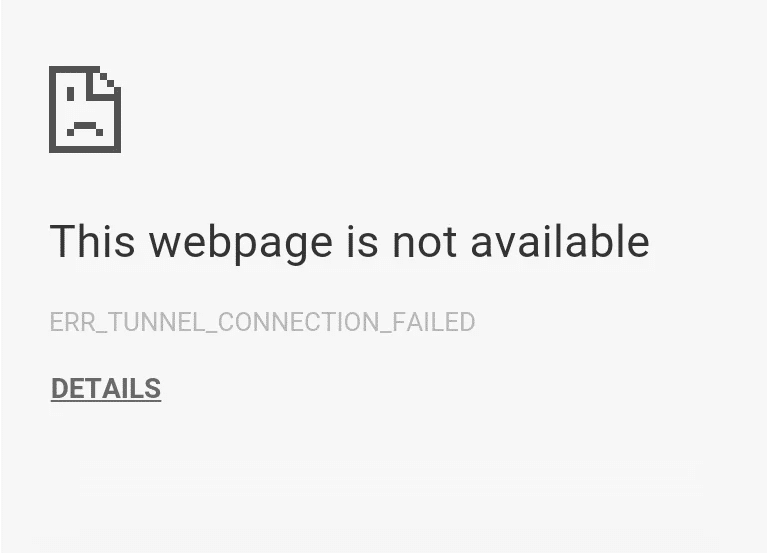
ข้อผิดพลาด ERR_TUNNEL_CONNECTION_FAILED คืออะไร
ข้อผิดพลาดนี้เกิดขึ้นเมื่อ Chrome ไม่สามารถสร้างช่องสัญญาณสำหรับเว็บไซต์เป้าหมายได้ หากพูดง่ายๆ แสดงว่า Chrome เชื่อมต่ออินเทอร์เน็ตไม่ได้ อาจมีหลายเหตุผลที่อยู่เบื้องหลังข้อผิดพลาดนี้ แต่อย่างใดอย่างหนึ่งที่พบมากที่สุดคือการใช้พร็อกซีเซิร์ฟเวอร์สำหรับการเชื่อมต่อหรือใช้VPN
อย่างไรก็ตาม คุณไม่จำเป็นต้องกังวลเกี่ยวกับสาเหตุและเหตุผล เรากำลังจะบอกคุณเกี่ยวกับวิธีการที่เหมาะสมที่สุดที่สามารถแก้ปัญหานี้ได้ เป็นไปได้มากว่าคุณจะมีวิธีแก้ไขของคุณในวิธีแรก แต่เรามีวิธีการเพิ่มเติมเผื่อไว้เผื่อไว้
สารบัญ
ให้เราเริ่มต้นด้วยวิธีแรก:
การใช้พร็อกซีเซิร์ฟเวอร์เป็นสาเหตุที่พบบ่อยที่สุดของข้อผิดพลาด ERR_TUNNEL_CONNECTION_FAILED หากคุณกำลังใช้พร็อกซีเซิร์ฟเวอร์ วิธีนี้จะช่วยคุณได้อย่างแน่นอน สิ่งที่คุณต้องทำคือปิดการตั้งค่าพร็อกซี คุณสามารถทำได้ง่ายๆ โดยยกเลิกการเลือกกล่องบางช่องในการตั้งค่า LAN ใต้ส่วนคุณสมบัติอินเทอร์เน็ตของคอมพิวเตอร์ของคุณ เพียงทำตามขั้นตอนที่กำหนดหากคุณไม่ทราบวิธีการ:
1. ขั้นแรก เปิด กล่องโต้ตอบRUNโดยกดแป้น Windows + R พร้อมกัน
2. ประเภทinetcpl.cpl ในพื้นที่ป้อนข้อมูลและคลิกตกลง

3. หน้าจอของคุณจะแสดงหน้าต่างคุณสมบัติอินเทอร์เน็ต สลับไปที่การเชื่อมต่อแท็บและคลิกที่การตั้งค่า LAN

4. หน้าต่างการตั้งค่า LAN ใหม่จะปรากฏขึ้น ที่นี่ จะเป็นประโยชน์หากคุณยกเลิกการเลือกตัวเลือกใช้พร็อกซีเซิร์ฟเวอร์สำหรับ LAN ของคุณ

5. นอกจากนี้ยังให้แน่ใจว่าจะติ๊กโดยอัตโนมัติตรวจสอบการตั้งค่า เมื่อเสร็จแล้วให้คลิกที่ปุ่ม OK
รีสตาร์ทคอมพิวเตอร์เพื่อใช้การเปลี่ยนแปลง เปิด Chrome และตรวจสอบว่าข้อผิดพลาด ERR_TUNNEL_CONNECTION_FAILED หายไปหรือไม่ เราแน่ใจมากว่าวิธีนี้จะได้ผล แต่ในกรณีที่ไม่ได้ผล ให้ดำเนินการต่อและลองใช้วิธีถัดไปที่เราได้กล่าวถึงด้านล่าง
การรีเซ็ตการตั้งค่าเครือข่าย หมายถึงการล้างDNSและรีเซ็ต TCP/IP ของคอมพิวเตอร์ของคุณ เป็นไปได้มากว่าปัญหา ERR_TUNNEL_CONNECTION_FAILED Error ของคุณจะได้รับการแก้ไขโดยใช้วิธีนี้ ทำตามขั้นตอนที่กำหนดเพื่อทำการเปลี่ยนแปลง:
1. ค้นหาCommand Promptในเมนู Start แล้วคลิกตัวเลือกRun as administrator
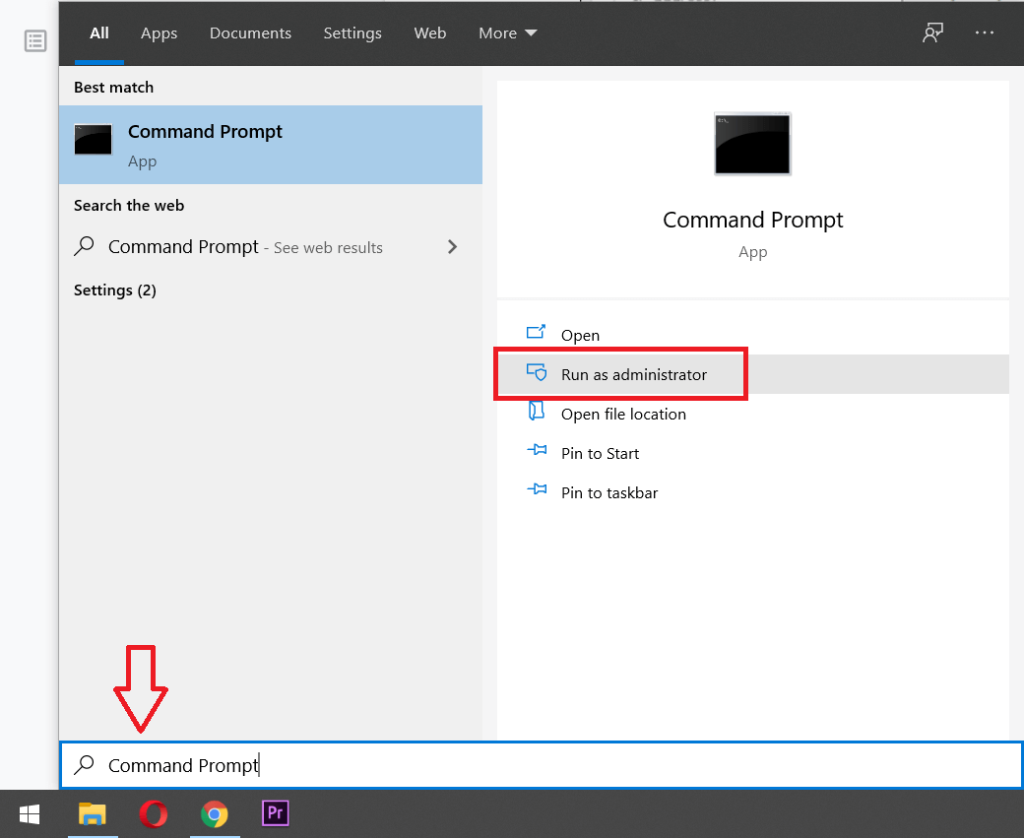
2. เมื่อพรอมต์คำสั่งเปิดขึ้น ให้รันคำสั่งต่อไปนี้:
Ipconfig /flushdns nbtstat -r netsh int รีเซ็ต ip รีเซ็ต netsh winsock

เมื่อคำสั่งดำเนินการเสร็จสิ้น ให้ออกจากพรอมต์คำสั่งแล้วรีสตาร์ทคอมพิวเตอร์ เปิด Chrome อีกครั้งและดูว่าวิธีนี้ใช้ได้หรือไม่
ประเด็นคือ คุณต้องตั้งค่า DNS เพื่อตรวจหาที่อยู่ IP โดยอัตโนมัติหรือตั้งค่าที่อยู่ที่กำหนดเองซึ่ง ISP ของคุณให้มา ข้อผิดพลาด ERR_TUNNEL_CONNECTION_FAILED เกิดขึ้นเมื่อไม่ได้ตั้งค่าใด ๆ ในวิธีนี้ คุณต้องตั้งค่าที่อยู่ DNS ของคอมพิวเตอร์ของคุณเป็นเซิร์ฟเวอร์ Google DNS ทำตามขั้นตอนที่กำหนด:
1. คลิกขวาที่ไอคอนเครือข่ายที่ด้านขวาของแผงแถบงานของคุณ ตอนนี้คลิกที่เปิด เครือข่ายและ Sharing Center ตัวเลือก

2. เมื่อหน้าต่างNetwork and Sharing Centerเปิดขึ้น ให้คลิกที่เครือข่ายที่เชื่อมต่อในปัจจุบันที่นี่

3. เมื่อคุณคลิกที่เครือข่ายที่เชื่อมต่อหน้าต่างสถานะ WiFi จะปรากฏขึ้น คลิกที่ปุ่มคุณสมบัติ

4. เมื่อหน้าต่างคุณสมบัติปรากฏขึ้น ให้ค้นหาInternet Protocol Version 4 (TCP/IPv4) ใน ส่วนNetworking ดับเบิลคลิกที่มัน

5. ตอนนี้หน้าต่างใหม่จะแสดงขึ้นว่า DNS ของคุณถูกตั้งค่าเป็นอินพุตอัตโนมัติหรือป้อนด้วยตนเอง ที่นี่คุณต้องคลิกที่ใช้ตัวเลือกที่อยู่เซิร์ฟเวอร์ DNS ต่อไปนี้ และกรอกที่อยู่ DNS ที่ระบุในส่วนอินพุต:
8.8.8.8 8.8.4.4

6. ตรวจสอบ กล่องตรวจสอบการตั้งค่าเมื่อออกและคลิก ตกลง
ตอนนี้ให้ปิดหน้าต่างทั้งหมดแล้วเปิด Chrome เพื่อตรวจสอบว่าคุณสามารถแก้ไขข้อผิดพลาด ERR_TUNNEL_CONNECTION_FAILED ใน Google Chrome ได้หรือไม่
หากวิธีการข้างต้นไม่ได้ผล เราขอแนะนำให้คุณลองใช้เบราว์เซอร์อื่นเพื่อดูว่าข้อผิดพลาด ERR_TUNNEL_CONNECTION_FAILED มีเฉพาะใน Chrome เท่านั้น หากใช่ คุณควรลองล้างข้อมูลการท่องเว็บที่บันทึกไว้ทั้���หมดของเบราว์เซอร์ Chrome ของคุณ ทำตามขั้นตอนที่กำหนดเพื่อล้างข้อมูลการท่องเว็บของคุณ:
1. อันดับแรกให้คลิกที่จุดสามจุดที่มุมขวาบนของหน้าต่างเบราว์เซอร์และเลือกการตั้งค่า คุณยังสามารถพิมพ์chrome://settings ในแถบ URL

2. เมื่อตั้งค่าแท็บเปิดเลื่อนไปด้านล่างและขยายตั้งค่าขั้นสูงส่วน
3. ในส่วนขั้นสูง ให้ค้นหาตัวเลือกล้างข้อมูลการท่องเว็บภายใต้ส่วนความเป็นส่วนตัวและความปลอดภัย

4. คลิกที่ตัวเลือกล้างข้อมูลการท่องเว็บและเลือก " ตลอดเวลา " ในรายการแบบเลื่อนลงของช่วงเวลา เลือกทุกช่องและคลิกที่ล้างข้อมูล ปุ่ม

เมื่อล้างข้อมูลการท่องเว็บแล้ว ให้ปิดและเปิดเบราว์เซอร์ Chrome ขึ้นมาใหม่ และดูว่าข้อผิดพลาดหายไปหรือไม่
เนื่องจากปัญหาอยู่ที่เบราว์เซอร์ Chrome การรีเซ็ตการตั้งค่า Chrome จะช่วยแก้ปัญหาได้อย่างแน่นอน นี่คือขั้นตอนในการรีเซ็ตการตั้งค่าเบราว์เซอร์ Chrome ของคุณ -
1. ก่อนอื่น ให้คลิกที่จุดสามจุดที่มุมบนขวาของหน้าต่างเบราว์เซอร์ แล้วเลือกการตั้งค่า ในการตั้งค่าแท็บเลื่อนไปด้านล่างและคลิกที่ตั้งค่าขั้นสูง
2. ในส่วนขั้นสูง โปรดไปที่ส่วนรีเซ็ตและล้างข้อมูล แล้วคลิก คืนค่าการตั้งค่าเป็นค่าเริ่มต้นดั้งเดิม

3. ในหน้าต่างรีเซ็ตการตั้งค่า ให้คลิกที่ปุ่มรีเซ็ตการตั้งค่า เมื่อรีเซ็ตเสร็จแล้ว ให้เปิดเบราว์เซอร์ขึ้นมาใหม่และตรวจสอบว่าวิธีนี้ใช้ได้หรือไม่

ใช้ Chrome เวอร์ชันเก่านอกจากนี้ยังอาจก่อให้เกิดข้อผิดพลาด ERR_TUNNEL_CONNECTION_FAILED จะเป็นการดีที่สุดหากคุณลองตรวจสอบเวอร์ชันที่ใหม่กว่าและอัปเดตเบราว์เซอร์ อัปเดตเบราว์เซอร์ของคุณและตรวจสอบว่าข้อผิดพลาดหายไปหรือไม่ วิธีอัปเดต Chrome มีดังนี้
1. อันดับแรกให้คลิกที่จุดสามจุดที่มุมขวาบนของหน้าต่างเบราว์เซอร์และไปที่ส่วนช่วยเหลือ ตามมาตรานี้ให้เลือกเกี่ยวกับ Google Chrome

2. หน้าต่างเกี่ยวกับ Chrome จะเปิดขึ้นและจะเริ่มค้นหาการอัปเดตที่พร้อมใช้งานโดยอัตโนมัติ หากมีเวอร์ชันใหม่ จะมีตัวเลือกให้คุณอัปเดต

3. อัปเดตเบราว์เซอร์และรีสตาร์ทเพื่อดูว่าวิธีนี้ใช้ได้ผลสำหรับคุณหรือไม่
ที่แนะนำ:
ในบทความนี้ เราได้กล่าวถึงวิธีที่ดีที่สุดในการแก้ไขข้อผิดพลาด ERR_TUNNEL_CONNECTION_FAILED บางวิธีเน้นไปที่ Chrome โดยเฉพาะ ขณะที่บางวิธีเกี่ยวข้องกับการตั้งค่า TCP/IP และ DNS คุณมีอิสระที่จะลองใช้วิธีการใดๆ หรือทั้งหมดเพื่อแก้ไขข้อผิดพลาด ERR_TUNNEL_CONNECTION_FAILED หากคุณประสบปัญหาใด ๆ ในวิธีการดังกล่าวข้างต้น แสดงความคิดเห็นด้านล่าง แล้วเราจะติดต่อกลับหาคุณ
ในบทความนี้ เราจะแนะนำวิธีการกู้คืนการเข้าถึงฮาร์ดไดรฟ์ของคุณเมื่อเกิดข้อผิดพลาด มาดูกันเลย!
แวบแรก AirPods ก็ดูเหมือนหูฟังไร้สายแบบ True Wireless ทั่วไป แต่ทุกอย่างเปลี่ยนไปเมื่อค้นพบฟีเจอร์บางอย่างที่ไม่ค่อยมีใครรู้จัก
Apple ได้เปิดตัว iOS 26 ซึ่งเป็นการอัปเดตครั้งใหญ่ด้วยดีไซน์กระจกฝ้าใหม่เอี่ยม ประสบการณ์ที่ชาญฉลาดยิ่งขึ้น และการปรับปรุงแอพที่คุ้นเคย
นักศึกษาจำเป็นต้องมีแล็ปท็อปเฉพาะทางสำหรับการเรียน ไม่เพียงแต่จะต้องมีพลังเพียงพอที่จะทำงานได้ดีในสาขาวิชาที่เลือกเท่านั้น แต่ยังต้องมีขนาดกะทัดรัดและน้ำหนักเบาพอที่จะพกพาไปได้ตลอดวัน
การเพิ่มเครื่องพิมพ์ลงใน Windows 10 เป็นเรื่องง่าย แม้ว่ากระบวนการสำหรับอุปกรณ์แบบมีสายจะแตกต่างจากอุปกรณ์ไร้สายก็ตาม
อย่างที่ทราบกันดีว่า RAM เป็นส่วนประกอบฮาร์ดแวร์ที่สำคัญมากในคอมพิวเตอร์ ทำหน้าที่เป็นหน่วยความจำในการประมวลผลข้อมูล และเป็นปัจจัยที่กำหนดความเร็วของแล็ปท็อปหรือพีซี ในบทความด้านล่างนี้ WebTech360 จะแนะนำวิธีการตรวจสอบข้อผิดพลาดของ RAM โดยใช้ซอฟต์แวร์บน Windows
สมาร์ททีวีเข้ามาครองโลกอย่างแท้จริง ด้วยคุณสมบัติที่ยอดเยี่ยมมากมายและการเชื่อมต่ออินเทอร์เน็ต เทคโนโลยีได้เปลี่ยนแปลงวิธีการชมทีวีของเรา
ตู้เย็นเป็นเครื่องใช้ไฟฟ้าที่คุ้นเคยในครัวเรือน ตู้เย็นโดยทั่วไปจะมี 2 ช่อง โดยช่องแช่เย็นจะมีขนาดกว้างขวางและมีไฟที่เปิดอัตโนมัติทุกครั้งที่ผู้ใช้งานเปิด ในขณะที่ช่องแช่แข็งจะแคบและไม่มีไฟส่องสว่าง
เครือข่าย Wi-Fi ได้รับผลกระทบจากปัจจัยหลายประการนอกเหนือจากเราเตอร์ แบนด์วิดท์ และสัญญาณรบกวน แต่ยังมีวิธีชาญฉลาดบางอย่างในการเพิ่มประสิทธิภาพเครือข่ายของคุณ
หากคุณต้องการกลับไปใช้ iOS 16 ที่เสถียรบนโทรศัพท์ของคุณ นี่คือคำแนะนำพื้นฐานในการถอนการติดตั้ง iOS 17 และดาวน์เกรดจาก iOS 17 เป็น 16
โยเกิร์ตเป็นอาหารที่ยอดเยี่ยม กินโยเกิร์ตทุกวันดีจริงหรือ? เมื่อคุณกินโยเกิร์ตทุกวัน ร่างกายจะเปลี่ยนแปลงไปอย่างไรบ้าง? ลองไปหาคำตอบไปด้วยกัน!
บทความนี้จะกล่าวถึงประเภทของข้าวที่มีคุณค่าทางโภชนาการสูงสุดและวิธีเพิ่มประโยชน์ด้านสุขภาพจากข้าวที่คุณเลือก
การกำหนดตารางเวลาการนอนและกิจวัตรประจำวันก่อนเข้านอน การเปลี่ยนนาฬิกาปลุก และการปรับเปลี่ยนการรับประทานอาหารเป็นมาตรการบางประการที่จะช่วยให้คุณนอนหลับได้ดีขึ้นและตื่นนอนตรงเวลาในตอนเช้า
ขอเช่าหน่อยคะ! Landlord Sim เป็นเกมจำลองมือถือบน iOS และ Android คุณจะเล่นเป็นเจ้าของอพาร์ทเมนท์และเริ่มให้เช่าอพาร์ทเมนท์โดยมีเป้าหมายในการอัพเกรดภายในอพาร์ทเมนท์ของคุณและเตรียมพร้อมสำหรับผู้เช่า
รับรหัสเกม Bathroom Tower Defense Roblox และแลกรับรางวัลสุดน่าตื่นเต้น พวกเขาจะช่วยคุณอัพเกรดหรือปลดล็อคหอคอยที่สร้างความเสียหายได้มากขึ้น













